win10系统怎么设置密码 win10系统开机密码设置教程
win10系统是愈来愈多用户使用的一个系统,系统的安全性兼容性以及稳定性都有目共睹,那么我们不在电脑边上时如何保证我们点奥系统的安全性呢,现在小编就为大家带来win10系统怎么设置开机密码的教程。
具体步骤如下:
1.首先我们打开开始菜单栏,点击“设置”;
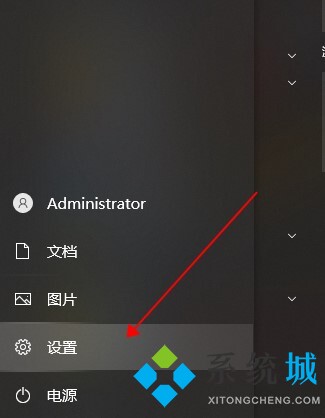
2.进入设置后点击“登录选项“在右侧界面选择;
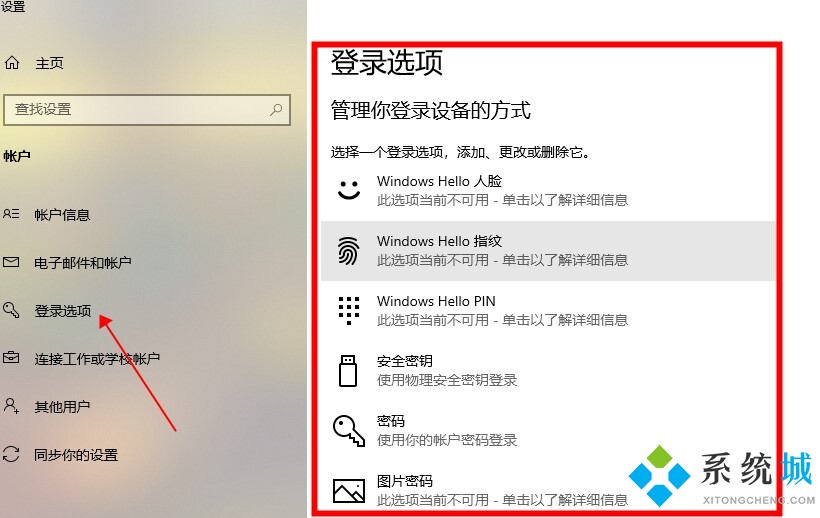
3.win10有很多种登录设备方式,我们以“密码”登录为例子;
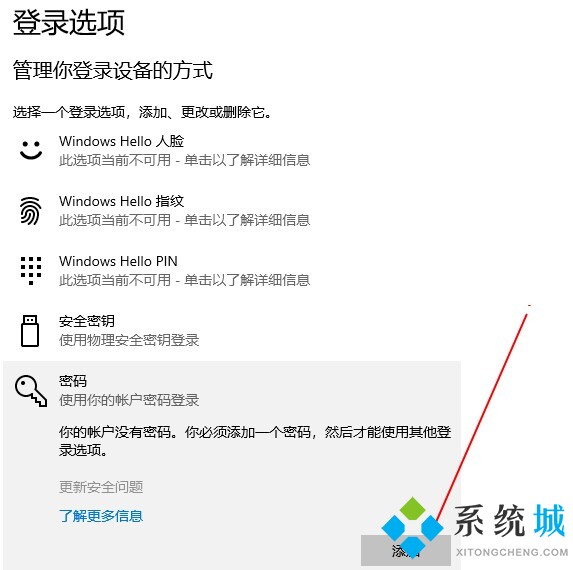
4.输入你记得住的密码确认密码,并填写密码提示。
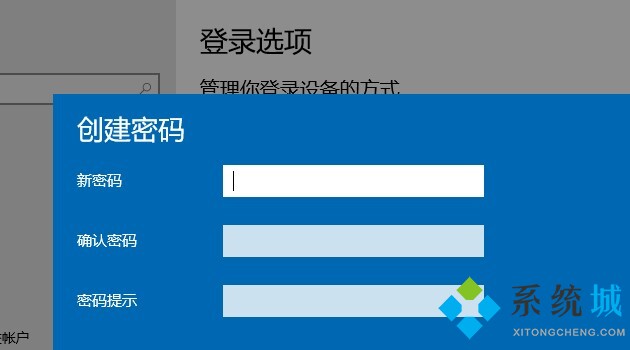
以上就是win10系统开机密码的设置教程了,希望能够帮到大家。
相关教程:win10怎么取消开机密码我告诉你msdn版权声明:以上内容作者已申请原创保护,未经允许不得转载,侵权必究!授权事宜、对本内容有异议或投诉,敬请联系网站管理员,我们将尽快回复您,谢谢合作!










